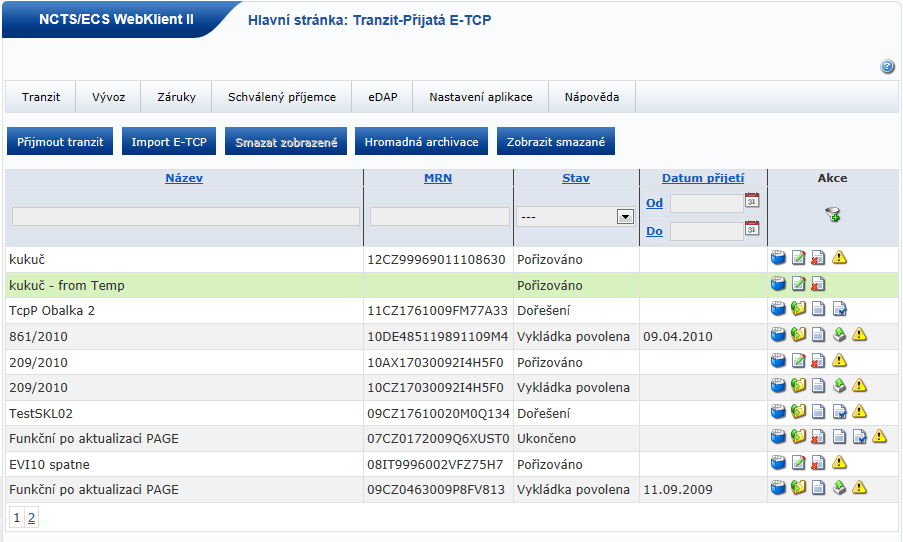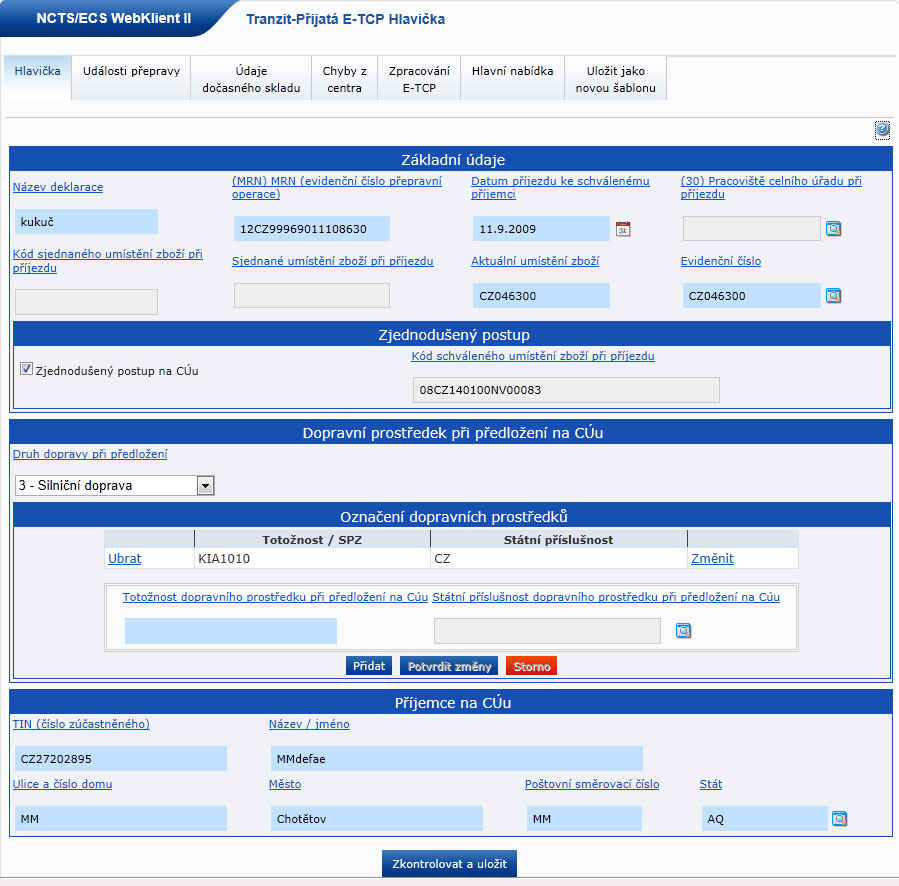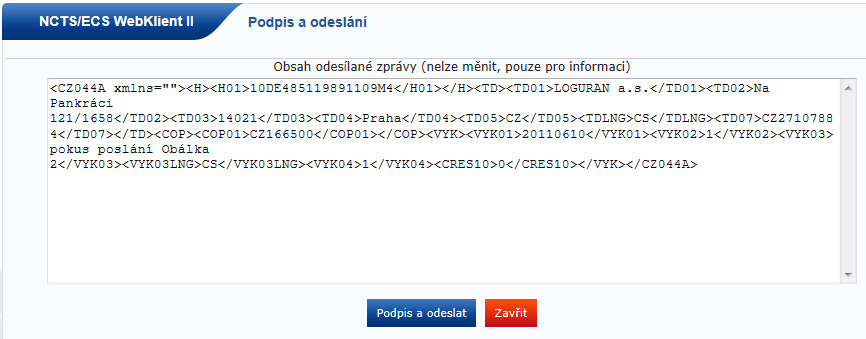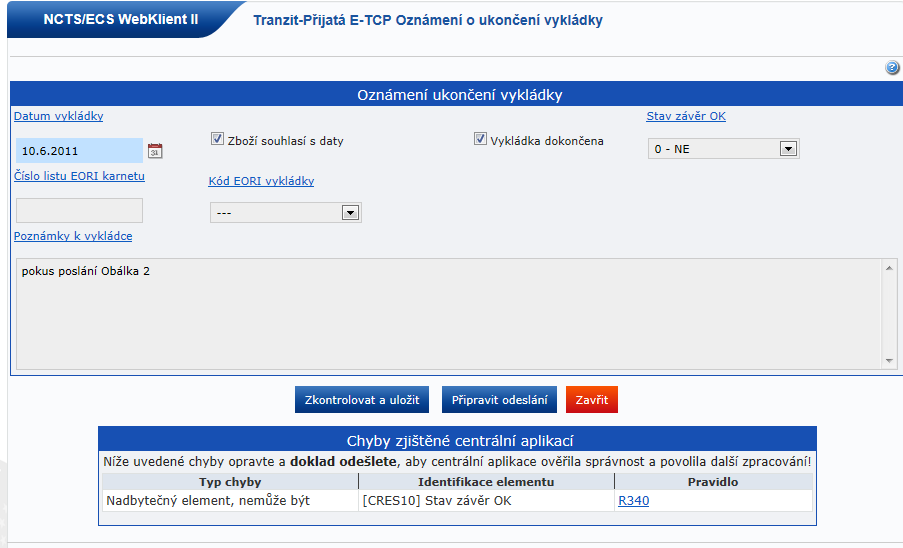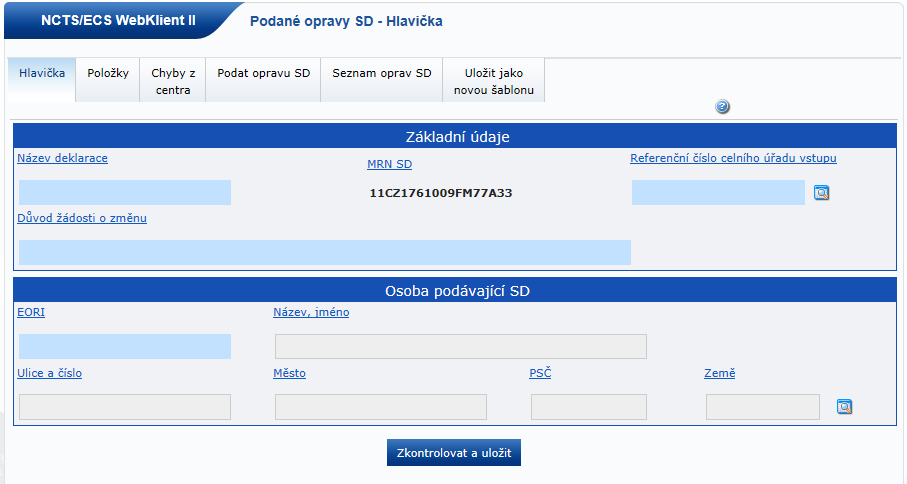Tlačítkem "Přijatá E-TCP" se uživatel aplikace NWK dostane k výše vyobrazenému seznamu přijatých E-TCP, kde jsou v seznamu seřazeny podle data přijetí E-TCP. V jednotlivých sloupcích jsou vytaženy důležité údaje pro snadnou identifikaci konkrétní přepravy.
Kliknutím na záhlaví sloupců můžete záznamy v seznamu seřadit podle potřeby. Pro nalezení konkrétního záznamu nebo skupiny záznamů můžete použít filtr nad seznamem. Vyplníte pole, podle kterých chcete seznam filtrovat a stisknete tlačítko "Filtr".
Pro zobrazené záznamy můžete provést některou z hromadných akcí.
V posledním sloupci jsou symboly pro akce, které může uživatel aplikace NWK s E-TCP provádět. Akce jsou dostupné podle aktuálního stavu deklarace. Význam jednotlivých akcí a jejich dostupnost je shrnuta v následující tabulce:
-
 Evidence
Evidence Zobrazí seznam kompletní ECR komunikace / XML zpráv k vybrané deklaraci. Položka je dostupná vždy. Další informace v kapitole „Evidence ECR komunikace“.
-
 Uložit jako šablonu
Uložit jako šablonu Nabídne příslušný doklad k uložení do seznamu vzorových šablon. Další informace v kapitole „Práce se šablonami“.
-
 Upravit
Upravit Přes symbol upravit se lze dostat do pořizovacího formuláře E-TCP k přijetí. Symbol je dostupný pouze ve stavu "Pořizováno".
-
 Zobrazit
Zobrazit Tento symbol zobrazí informativní stránku, kde je možno vidět kompletní data E-TCP, ale pouze pro čtení. Navíc jsou data zobrazena pomocí obecné šablony, proto jsou vidět ve skupinách, podle definice E-TCP / XML zprávy a ne jako při oznamování přijetí nebo pořizování E-TCP. Má to však výhodu, že jsou zde vidět veškeré údaje tedy i ty, které byly zaslány z CÚ určení. Funkce se hodí především pro tisk podkladů pro vykládku zboží.
-
 Vykládka
Vykládka Symbol je dostupný pouze pro E-TCP, kde byl deklarován schválený příjemce a E-TCP je ve stavu "Vykládka povolena". Kliknutím na symbol se lze dostat do formuláře pro oznámení ukončení vykládky.
-
 Odstranit
Odstranit Pomocí tohoto symbolu lze trvale odstranit E-TCP z profilu uživatele aplikace NWK. Je to možné pouze ve stavu "Pořizováno", a "Ukončeno". Před tím než uživatel aplikace odstraní ukončené E-TCP je vhodné si uschovat kompletní ECR komunikaci, která je uživateli aplikace NWK vždy doručena emailem nebo si ji může stáhnout v evidenci zpráv.
-
 Oprava SD
Oprava SD Symbol je dostupný pouze pro E-TCP, kde byl deklarován schválený příjemce a E-TCP je ve stavu "Ukončeno". Kliknutím na symbol se lze dostat do SD - souhrnné celní prohlášení.
-
 Chyby
Chyby Symbol informuje o tom, že uživateli aplikace NWK byla doručena z CÚ určení chybová zpráva na jeho předchozí požadavek týkající se příslušného E-TCP.
Způsob informování uživatele aplikace NWK o chybách je stejný jako v případě odeslaných E-TCP.
Jednou z hlavních funkčností aplikace NWK je oznámení přijetí zboží doprovázeného TDD, které je zasíláno na CÚ určení. Na pořizovací formulář (viz. obrázek níže) je možno se dostat třemi způsoby:
Vytvořením nového hlášení - pomocí tlačítka "Přijetí nového E-TCP" nad seznamem přijatých E-TCP.
Importem XML dříve odeslané zprávy D_N_UKO - pomocí tlačítka "Import E-TCP" nad seznamem přijatých E-TCP.
Použitím existující šablony (šablona přijatého E-TCP) - kliknutím na symbol "Použít"
 v seznamu šablon.
v seznamu šablon.
Jak je vidět na výše uvedeném obrázku, E-TCP je rozděleno do jednotlivých záložek. tzn. celé E-TCP je rozděleno do více obrazovek, mezi nimiž je možno přepínat pomocí záložek v záhlaví E-TCP. Poslední dvě záložky E-TCP vpravo jsou další funkce - první tlačítko slouží k návratu do hlavní nabídky aplikace a druhé pro uložení právě pořizovaného hlášení o přijetí zboží a E-TCP jako nové šablony.
Způsob ovládání záložek, zápis do polí formuláře a vyhodnocování zobrazených chyb, atd. je popsán v kapitole „Pořízení E-TCP k odeslání“. Na tomto místě budou pouze popsány jednotlivé záložky formuláře.
Hlavička E-TCP obsahuje několik skupin údajů. Jedná se o informativní údaje a o údaje, které je z logiky věci vhodné vyplnit hned na začátku.
- Základní údaje
název, místo doručení, data, atd.
- Zjednodušený postup
pokud je povolen zjednodušený postup schváleného příjemce, potom se příslušné údaje vyplňují zde.
- Dopravní prostředky
informace o dopravních prostředcích při předložení na CÚ určení.
- Příjemce na CÚ určení
příjemce zásilky název, adresa, EORI, atd.
Druhá záložka/formulář v pořadí se týká evidence událostí při přepravě. Tato záložka je nepovinná a vyplňuje se logicky pouze v případě, kdy k nějakým událostem při přepravě došlo. Z důvodu složitosti je ještě rozdělena do dvou podzáložek. Jedna je věnována základním údajům o události a druhá pak informacím o případné překládce zboží.
Posledním krokem při pořizování hlášení o přijetí zboží doprovázeného TDD v režimu tranzitu je jeho zpracování a odeslání na CÚ určení. Postup je stejný jako v případě pořízení a odeslání E-TCP na CÚ odeslání.
Pokud jsou ještě v E-TCP chyby, které aplikace NWK nebyla schopna odhalit, potom budou tyto chyby zobrazeny v tabulce a je nutné je nejprve opravit. U každé chyby je její popis spolu s odkazem "Přejít na chybu", kterým se přemísťuje na záložku, kde se chyba vyskytuje (ne vždy je však problém tak jednoznačný a je dobré si přečíst porušené pravidlo).
Jestliže je E-TCP v pořádku podle aplikace NWK, potom může být oznámeno její přijetí na CÚ určení. Většina chyb by měla být identifikována již v aplikaci NWK, ale závazná a definitivní je až centrální kontrola dat. Automatická kontrola E-TCP na CÚ určení by měla být otázkou maximálně několika minut. Pokud budou na CÚ určení v oznámeném E-TCP nalezeny chyby, potom se zobrazí podobným způsobem jako v kroku 1.
Oprava chyb zjištěných na CÚ určení, již není podporována aplikací NWK, protože aplikace NWK není schopna rozhodnout o jejich opravě. Proto jsou tyto chyby vidět stále, i když už uživatel aplikace NWK problematický údaj opravil. K odstranění zobrazených chyb dojde až dalším pokusem o podání hlášení o předloženém zboží spolu s E-TCP na CÚ určení.
Samotné podepsání a podání hlášení o předloženém zboží spolu s E-TCP by mělo být snadnou záležitostí. Kliknutím na tlačítko "..." (vedle textového pole v ActiveX prvku pro odeslání) se uživateli aplikace NWK zobrazí všechny použitelné podepisovací certifikáty. Pokud zde nejsou žádné uvedeny, tak si uživatel aplikace NWK nenainstaloval certifikát (viz. „Instalace certifikátů“). Je nutno si vybrat používaný certifikát a stisknout tlačítko "Podepsat a odeslat".
Hlášení o předloženém zboží spolu s E-TCP je odesláno a aplikace NWK vrátí uživatele zpět do seznamu odeslaných hlášení o předloženém zboží spolu s E-TCP kde je nutno počkat na výsledek od CÚ odeslání.
Použije-li uživatel aplikace NWK příznak použití zjednodušeného postupu schváleného příjemce, potom jako odpověď na hlášení o přijetí zboží doprovázeného E-TCP dostane zprávu "Povolení vykládky". V této zprávě jsou obsažena kompletní data E-TCP, která si můžete nechat zobrazit kliknutím na symbol "Zobrazit"
 v seznamu přijatých E-TCP.
v seznamu přijatých E-TCP.
Bylo-li příslušné hlášení o přijetí zboží doprovázené E-TCP přijato s příznakem použití zjednodušeného postupu schváleného příjemce, potom je v seznamu přijatých E-TCP k dispozici symbol pro ukončení vykládky
 . Použitím této akce se zobrazí formulář pro oznámení ukončení vykládky na CÚ určení. Formulář není nijak složitý a pracuje se s ním stejně jako s ostatními formuláři, kdy jsou odesílána data na CÚ odeslání nebo CÚ určení. Důležité je, že pokud byly v zásilce použity závěry, potom je nutno se k jejich stavu vyjádřit. Pokud použity nebyly, potom se k jejich stavu uživatel aplikace NWK nevyjadřuje.
. Použitím této akce se zobrazí formulář pro oznámení ukončení vykládky na CÚ určení. Formulář není nijak složitý a pracuje se s ním stejně jako s ostatními formuláři, kdy jsou odesílána data na CÚ odeslání nebo CÚ určení. Důležité je, že pokud byly v zásilce použity závěry, potom je nutno se k jejich stavu vyjádřit. Pokud použity nebyly, potom se k jejich stavu uživatel aplikace NWK nevyjadřuje.
Pro ukončené E-TCP lze podat opravu. Kliknutím na tlačítko „Upravit“
 se otevře formulář pro podání opravy SD, viz obr. 4.9 Oprava SD. Hodnota MRN SD se vyplní automaticky z dokladu ke kterému je oprava podávána. Po vyplnění formulářů stiskem „Podat opravu SD“ dojde k validaci dat a případnému zobrazení chyb. V případě úspěšné validace se zobrazí odesílací formulář „Podpis a odeslání“.
se otevře formulář pro podání opravy SD, viz obr. 4.9 Oprava SD. Hodnota MRN SD se vyplní automaticky z dokladu ke kterému je oprava podávána. Po vyplnění formulářů stiskem „Podat opravu SD“ dojde k validaci dat a případnému zobrazení chyb. V případě úspěšné validace se zobrazí odesílací formulář „Podpis a odeslání“.